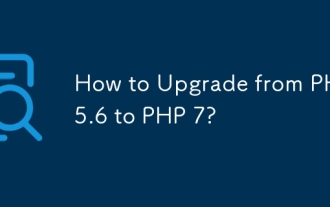Comment compiler et installer php7.3
Mar 31, 2023 am 10:08 AMPHP 7.3 est la dernière version du langage PHP Par rapport à l'ancienne version, ses performances et sa vitesse sont meilleures, et il dispose également d'un support d'extension réfléchi. Pour des performances et une sécurité optimales, nous devons compiler et installer PHP 7.3 manuellement. Voici les étapes et instructions spécifiques.
1. Préparation avant l'installation
Avant de commencer l'installation, veuillez vous assurer que les packages logiciels suivants ont été installés sur votre système :
- GCC
- make
- autoconf
- libcurl4-openssl-dev
- libssl - dev
- libxml2-dev
- libmcrypt-dev
- libreadline-dev
- libpng-dev
- libjpeg-dev
- libfreetype6-dev
- libzip-dev
Vous pouvez tous les installer en une seule fois avec ce qui suit commande :
sudo apt-get update sudo apt-get install -y gcc make autoconf libcurl4-openssl-dev libssl-dev libxml2-dev libmcrypt-dev libreadline-dev libpng-dev libjpeg-dev libfreetype6-dev libzip-dev
2. Téléchargez et décompressez le code source
Maintenant, nous devons télécharger le code source de PHP 7.3. Vous pouvez télécharger le package de code source directement depuis le site officiel de PHP, ou vous pouvez utiliser la commande suivante :
wget https://www.php.net/distributions/php-7.3.30.tar.gz
Une fois le téléchargement terminé, nous devons décompresser le package de code source.
tar -zxvf php-7.3.30.tar.gz
3. Compilez et installez
Après la décompression, accédez au répertoire et exécutez la commande suivante pour compiler manuellement PHP 7.3 :
cd php-7.3.30 ./configure --prefix=/usr/local/php7 \ --with-config-file-path=/usr/local/php7/etc \ --enable-fpm \ --with-fpm-user=www-data \ --with-fpm-group=www-data \ --with-mysqli=mysqlnd \ --with-pdo-mysql=mysqlnd \ --with-iconv-dir \ --with-freetype-dir \ --with-jpeg-dir \ --with-png-dir \ --with-zlib \ --with-libxml \ --with-curl \ --with-gd \ --with-mcrypt \ --with-openssl \ --enable-mbstring \ --enable-soap \ --enable-sockets \ --disable-ipv6 \ --disable-debug \ --enable-opcache \ --enable-xml \ --enable-zip \ --enable-bcmath \ --enable-calendar \ --enable-exif \ --enable-ftp \ --enable-gd-native-ttf \ --enable-maintainer-zts \ --enable-pcntl \ --enable-shmop \ --enable-sysvmsg \ --enable-sysvsem \ --enable-sysvshm \ --with-readline \ --with-pear
Notez que vous devez effectuer les ajustements appropriés en fonction de la configuration de votre système.
Après une exécution réussie, exécutez la commande suivante pour installer PHP 7.3 dans le système :
make sudo make install
Maintenant, PHP 7.3 a été installé avec succès !
4. Configurer PHP 7.3
Pour que le système utilise PHP 7.3 normalement, nous devons effectuer certaines configurations. À l'étape précédente, nous avons installé PHP dans le répertoire /usr/local/php7, nous devons maintenant créer un fichier de configuration php.ini :
sudo mkdir /usr/local/php7/etc sudo cp php.ini-development /usr/local/php7/etc/php.ini sudo cp /usr/local/php7/etc/php-fpm.conf.default /usr/local/php7/etc/php-fpm.conf
5 Démarrer et arrêter PHP FPM
PHP FPM est le gestionnaire de processus FastCGI pour PHP. Après avoir installé PHP, nous devons le démarrer manuellement :
sudo /usr/local/php7/sbin/php-fpm
Nous pouvons également arrêter PHP FPM via la commande suivante :
sudo /usr/local/php7/sbin/php-fpm -s stop
Résumé
À ce stade, la compilation et l'installation de PHP 7.3 sont terminées. Le processus d'installation n'est pas compliqué, suivez simplement les étapes ci-dessus étape par étape. Il convient de rappeler que PHP 7.3 étant la dernière version du langage PHP et n'étant pas compatible avec tous les programmes, des tests suffisants doivent être effectués lors de la mise à niveau pour éviter toute incompatibilité.
Ce qui précède est le contenu détaillé de. pour plus d'informations, suivez d'autres articles connexes sur le site Web de PHP en chinois!

Article chaud

Outils chauds Tags

Article chaud

Tags d'article chaud

Bloc-notes++7.3.1
Éditeur de code facile à utiliser et gratuit

SublimeText3 version chinoise
Version chinoise, très simple à utiliser

Envoyer Studio 13.0.1
Puissant environnement de développement intégré PHP

Dreamweaver CS6
Outils de développement Web visuel

SublimeText3 version Mac
Logiciel d'édition de code au niveau de Dieu (SublimeText3)

Sujets chauds
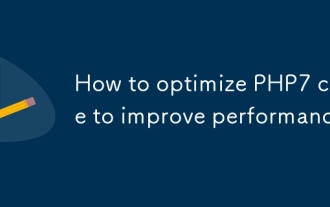 Comment optimiser le code PHP7 pour améliorer les performances
Mar 03, 2025 pm 04:28 PM
Comment optimiser le code PHP7 pour améliorer les performances
Mar 03, 2025 pm 04:28 PM
Comment optimiser le code PHP7 pour améliorer les performances
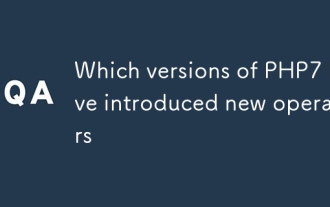 Quelles versions de PHP7 ont introduit de nouveaux opérateurs
Mar 03, 2025 pm 04:37 PM
Quelles versions de PHP7 ont introduit de nouveaux opérateurs
Mar 03, 2025 pm 04:37 PM
Quelles versions de PHP7 ont introduit de nouveaux opérateurs
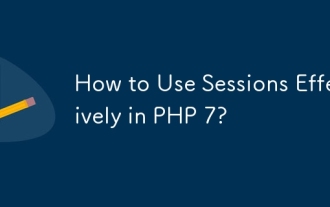 Comment utiliser efficacement les séances en PHP 7?
Mar 10, 2025 pm 06:20 PM
Comment utiliser efficacement les séances en PHP 7?
Mar 10, 2025 pm 06:20 PM
Comment utiliser efficacement les séances en PHP 7?
 Quels sont les impacts des différentes versions de PHP7 sur la consommation de mémoire
Mar 03, 2025 pm 04:35 PM
Quels sont les impacts des différentes versions de PHP7 sur la consommation de mémoire
Mar 03, 2025 pm 04:35 PM
Quels sont les impacts des différentes versions de PHP7 sur la consommation de mémoire
 Quels bogues ont été corrigés dans la mise à jour de la version php7
Mar 03, 2025 pm 04:36 PM
Quels bogues ont été corrigés dans la mise à jour de la version php7
Mar 03, 2025 pm 04:36 PM
Quels bogues ont été corrigés dans la mise à jour de la version php7
 Comment surveiller les performances PHP 7 avec des outils comme New Relic?
Mar 10, 2025 pm 06:28 PM
Comment surveiller les performances PHP 7 avec des outils comme New Relic?
Mar 10, 2025 pm 06:28 PM
Comment surveiller les performances PHP 7 avec des outils comme New Relic?
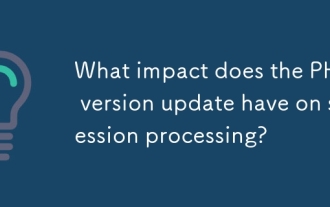 Quel impact la mise à jour de la version PHP7 a-t-elle sur le traitement des sessions?
Mar 03, 2025 pm 04:31 PM
Quel impact la mise à jour de la version PHP7 a-t-elle sur le traitement des sessions?
Mar 03, 2025 pm 04:31 PM
Quel impact la mise à jour de la version PHP7 a-t-elle sur le traitement des sessions?